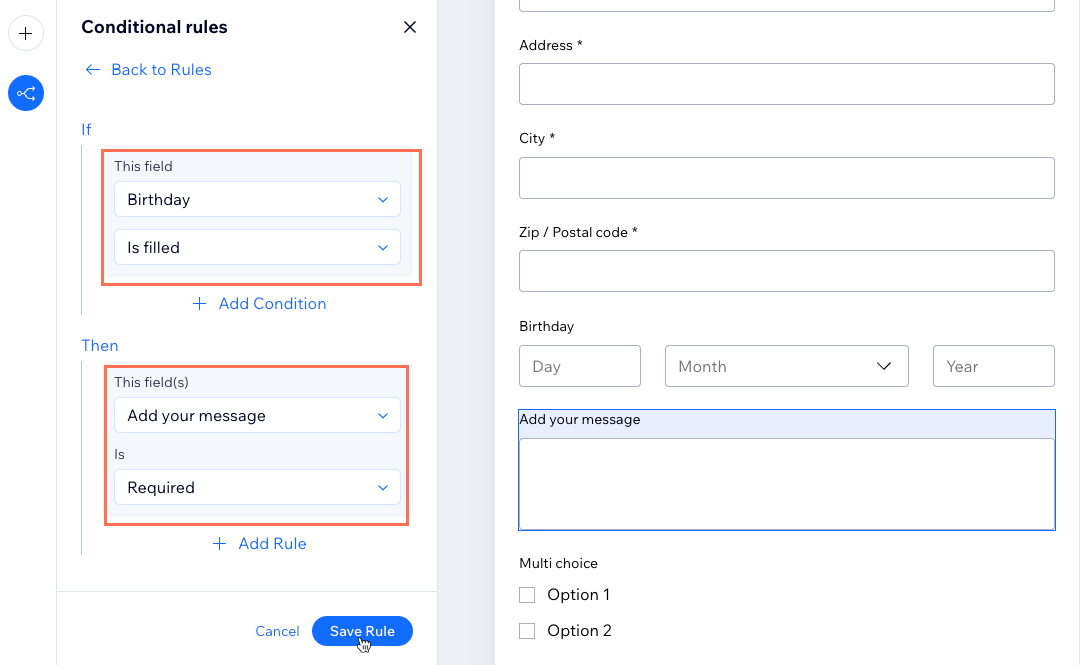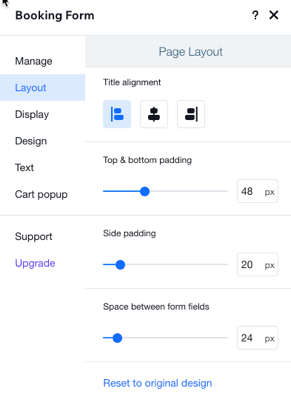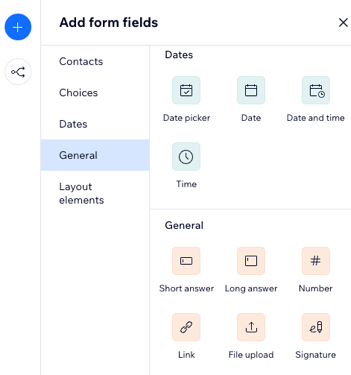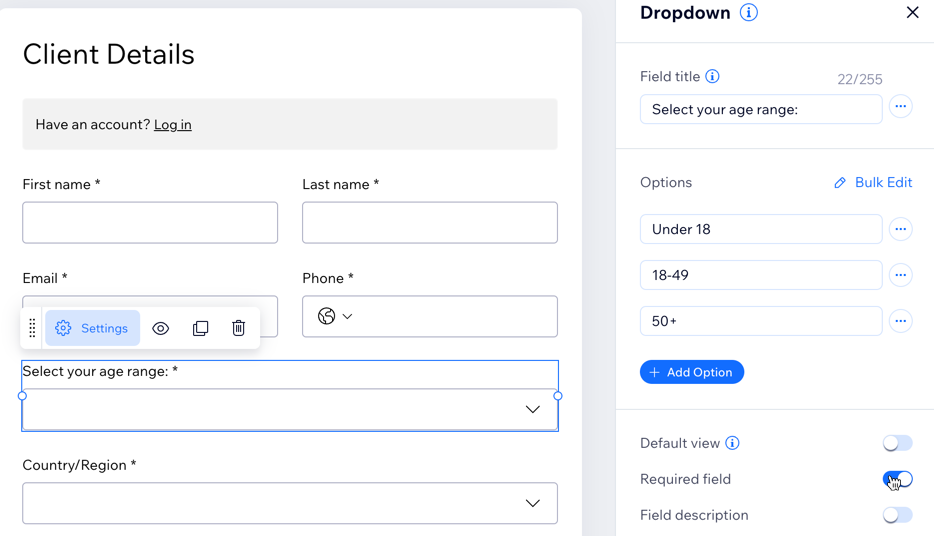Wix Bookings: Randevu Formları Oluşturma ve Ayarlama
10 dk.
Bu makalede
- 1. Adım | Randevu formunuzu ayarlayın
- 2. Adım | Formunuzun tasarımını özelleştirin
- SSS
Randevu formları hizmetlerinizde yer ayırtan müşterilerden gerekli bilgileri toplamak açısından son derece önemlidir. Genel müşteri bilgilerinin istendiği varsayılan bir formla başlayın ve ardından formunuzu diğer hizmetlere yönelik olarak özelleştirin veya yeni formlar oluşturun. Randevu formunuzu özelleştirerek sürecin daha sorunsuz ilerlemesini ve tüm gerekli bilgilerin önceden toplanmasını sağlayabilirsiniz.
Örneğin, bir yoga eğitmeni genel seanslar için varsayılan formu kullanırken, ileri seviye dersler için deneyim düzeyi ve sağlık durumu gibi ek bilgiler toplamak amacıyla özel bir form oluşturabilir.
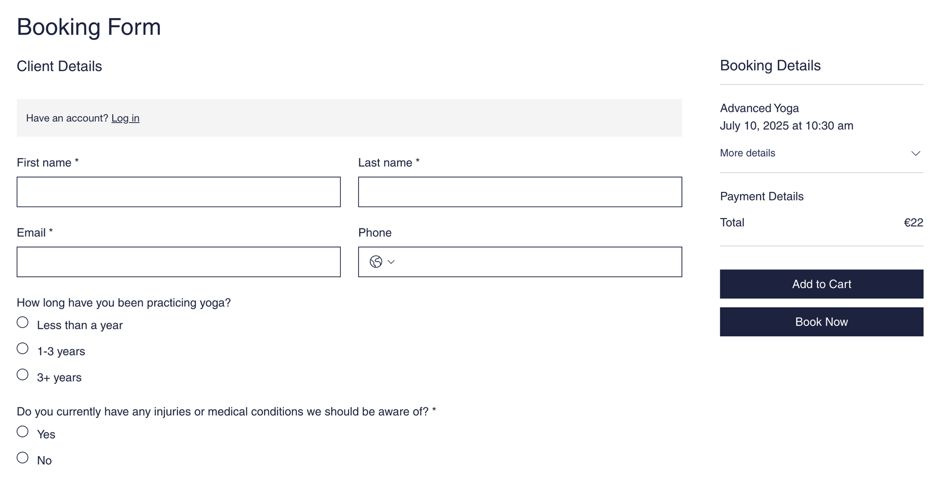
1. Adım | Randevu formunuzu ayarlayın
Varsayılan randevu formu müşterilerin sitenizde herhangi bir hizmet rezervasyonu yaparken doldurdukları ana formdur. Gerekli alanları ekleyerek ve önemli olanları zorunlu yaparak formu kişiselleştirebilirsiniz.
Ek bilgi gerektiren hizmetler için özel formlar oluşturun. Böylece bir yandan ihtiyacınız olan bilgileri toplarken diğer yandan genel randevular için varsayılan formu kullanmaya devam edebilirsiniz.
Formunuzda değişiklik yapmak mı istiyorsunuz?
Randevu formu alanlarında yapılan değişiklikler hem geçmiş hem de gelecekteki randevulara uygulanır ve alan metninin aynı olduğu tüm formları etkiler. Örneğin, bir alan başlığını değiştirseniz, söz konusu alan başlığı geçmişte doldurulup gönderilen randevu formlarında da değişir.
Randevu formunuzu ayarlamak için:
- Sitenizin kontrol panelindeki Randevu Ayarları sayfasına gidin.
- Randevu Formu'na tıklayın.
İpucu: Randevu formunuzu ayrıca sitenizin kontrol panelindeki Randevulu Hizmetler sekmesinde ilgili hizmetin randevu tercihleri bölümünden düzenleyebilirsiniz. - Ne yapmak istediğinizi seçin:
- Varsayılan formu düzenleyin: Varsayılan randevu formunun yanındaki Diğer Eylemler simgesine
 tıklayın ve Form Alanlarını Düzenle'yi seçin.
tıklayın ve Form Alanlarını Düzenle'yi seçin. - Yeni form oluşturun: Sağ üstteki Yeni Form Oluştur düğmesine tıklayın.
- Varsayılan formu düzenleyin: Varsayılan randevu formunun yanındaki Diğer Eylemler simgesine
- (İsteğe bağlı) En üstteki form adına tıklayın, yeni bir ad girin ve onay işaretine tıklayarak kaydedin.
Not: Form adı yalnızca dahili kullanım içindir. - Formu ihtiyaçlarınıza göre özelleştirin:
Form alanları ekleyin
Alanları düzenleyin
Alanları kaldırma
Alanları yeniden sıralayın
Koşullu kurallar belirleyin
6. Kaydet'e tıklayın.
2. Adım | Formunuzun tasarımını özelleştirin
Randevu formunuzun düzenini, tasarımını ve metinlerini sitenize ve markanıza uyacak şekilde özelleştirebilirsiniz. Tasarım ve düzeni olabildiğince sade ve anlaşılır tutmak, müşterilerin randevu alırken daha iyi bir deneyim yaşamasını sağlar.
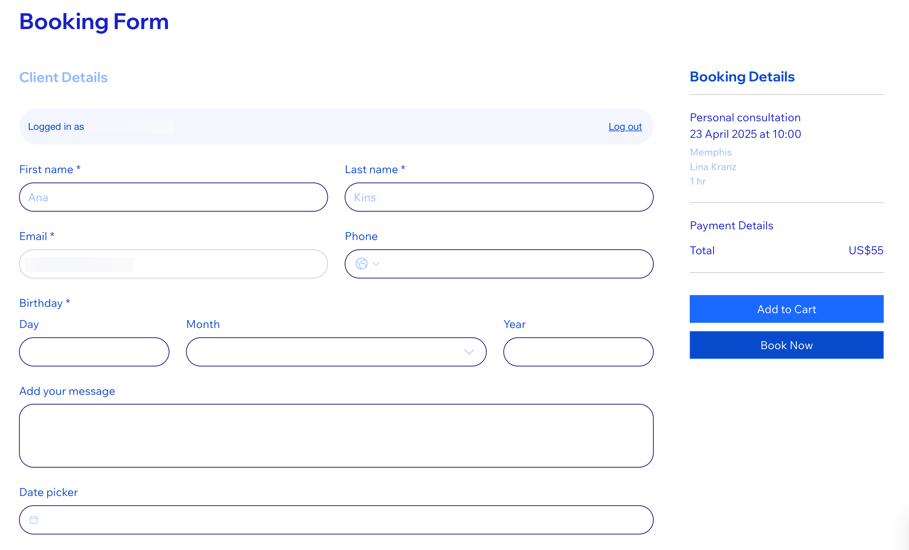
Wix Editör
Studio Editor
- Editörünüze gidin.
- Randevu Formu sayfanıza gidin:
- Editörün sol tarafındaki Sayfalar ve Menü simgesine
 tıklayın.
tıklayın. - Randevu Sayfalar sekmesine tıklayın.
- Randevu Formu sayfasına tıklayın.
- Editörün sol tarafındaki Sayfalar ve Menü simgesine
- Sayfanızdaki randevu formu ögesine tıklayın.
- Ayarlar'a tıklayın.
- Özelleştirmek istediğiniz ögeyi seçin:
Düzen
Görüntüleme
Tasarım
Metin
Sepet Pop-up'ı
Randevu formunuzu hizmetlerinize bağlayın:
Randevu formunuzu oluşturduktan sonra ilgili hizmetlere bağlayarak müşterilerin doğru formu görmelerini sağlayın. Varsayılan olarak, tüm hizmetlerde varsayılan randevu formu kullanılır.
- Sitenizin kontrol panelindeki Randevu Formu ayarlarına gidin.
- İlgili randevu formunun yanındaki Diğer Eylemler simgesine
 tıklayın.
tıklayın. - Bağlı Hizmetleri Yönet'e tıklayın.
- İlgili hizmetlerin onay kutularını işaretleyin.
- Kaydet'e tıklayın.
SSS
Randevu formları hakkında daha fazla bilgi edinmek için aşağıdaki sorulara tıklayın.
Her hizmetin kendi randevu formu olabilir mi?
Randevu formuma ne tür alanlar ekleyebilirim?
Randevu formumdaki alanları zorunlu hale getirebilir miyim?
Randevu formlarını nasıl silebilirim?
Randevu formunda yapılan değişiklikler tüm bağlı hizmetlere uygulanır mı?
Siteme yeni hizmet eklerken yeni bir randevu formu oluşturabilir miyim?
Müşteriler randevu formuna önemli dosyalar veya imzalar yükleyebilir mi?
Randevu formumu nasıl önizleyebilirim?
Randevu formunu düzenlediğimde geçmiş randevulara ne olur?
Randevu formu yanıtlarını nasıl görüntüleyebilirim?
Müşterilerin ödeme adımında doldurmaları için özel bir form ekleyebilir miyim?


 tıklayın.
tıklayın.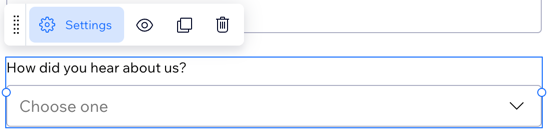
 tıklayın.
tıklayın.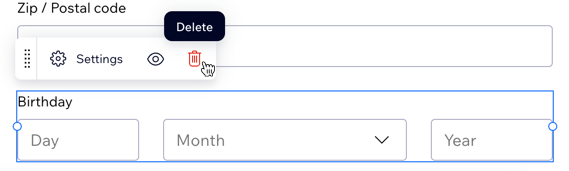
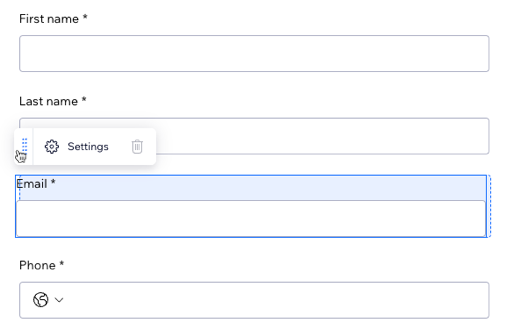
 tıklayın.
tıklayın.